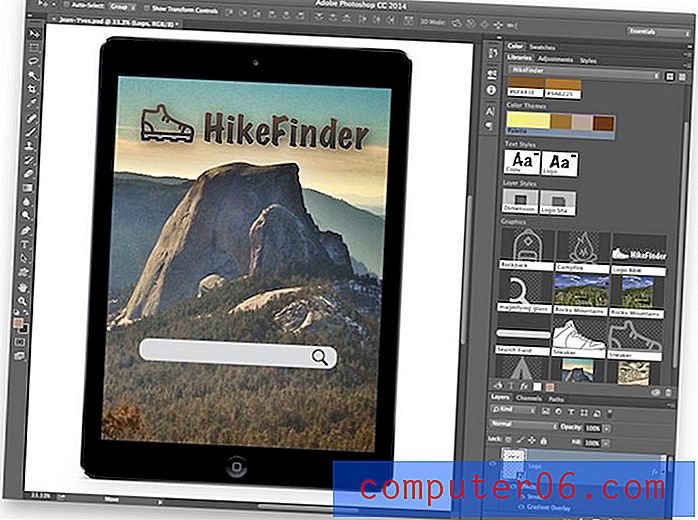Kuidas oma Apple ID-st välja logida iPhone 5-s iOS 7 või iOS 10-s
Viimati värskendatud: 22. detsembril 2016
Kui jagate oma iPhone 5 kellegagi või kui soovite, et mõni sõber või laps saaks teie iPhone 5-st mõneks ajaks laenata, siis võite olla mures selle pärast, et nad ostavad või laadivad teie Apple ID-ga alla üksusi. Üks viis selle vastu võitlemiseks on oma Apple ID-st väljalogimine. See võimaldab teie telefoni kasutavatel isikutel endiselt pääseda juurde installitud mängudele ja rakendustele, kuid nad ei saa osta ega alla laadida midagi, mis nõuab teie Apple ID-d. Nii et kui soovite teada saada, kuidas oma iPhone 5-is Apple ID-st välja logida, toimige järgmiselt.
Kui olete oma iPhone 5 jaoks otsinud uut ümbrist, on Amazonis saadaval palju võimalusi. Klõpsake siin, et näha nende valikut iPhone 5 ümbristest.
Kui kasutate iOS 7, klõpsake siin, vastasel juhul jätkake allpool, et näha, kuidas iOS 10-s oma Apple ID-st välja logida.
Kuidas oma Apple ID-st iPhone'is välja logida - iOS 10
Pange tähele, et selle jaotise juhised aitavad vastata ka küsimusele, kuidas iPhone'ist App Store'ist välja logida, ja kuidas oma iPhone'is iTunes Store'ist välja logida. Kui soovite rakenduse või loo alla laadida, peate selleks sisse logima Apple ID-ga.
1. samm: avage seadete menüü.

2. samm: kerige alla ja koputage iTunes ja App Store .
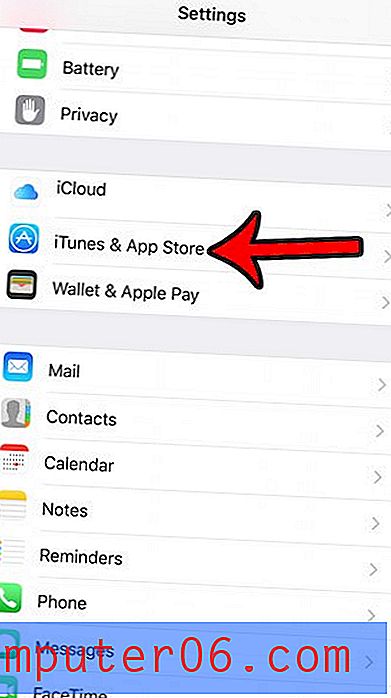
3. samm: puudutage ekraani ülaservas oma Apple ID-d .
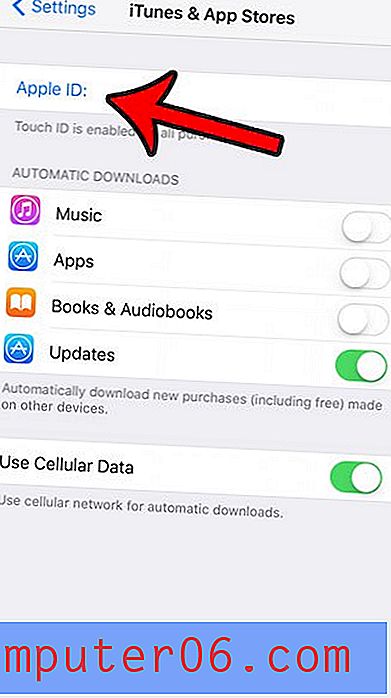
4. samm: puudutage suvandit Logi välja .
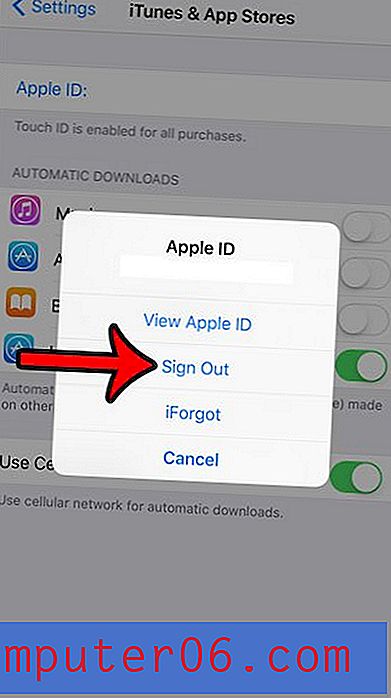
Kuidas oma Apple ID-st välja logida iPhone 5 - iOS 7 korral
Pange tähele, et see ei varja teie seadmesse installitud rakendusi ega blokeeri juurdepääsu neile. Oma Apple ID-st välja logides eemaldate kellegi võimaluse kasutada teie telefoni iTunes'i sisu ostmiseks või seadmesse uute rakenduste allalaadimiseks. Keegi teine saab oma Apple ID-ga sisse logida ja neid toiminguid täita, kuid kõik, mis nad ostavad, seotakse nende Apple ID-ga.
1. samm: puudutage seadete ikooni.
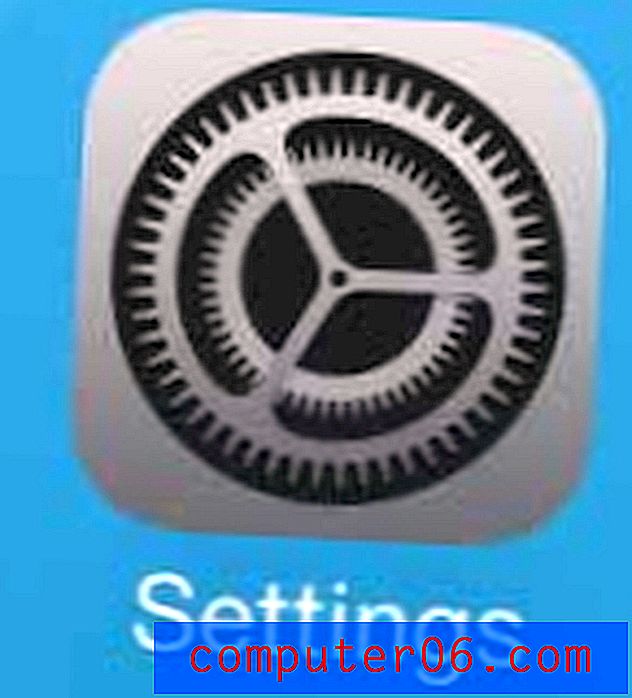
2. samm: kerige alla ja valige suvand iTunes ja App Store .
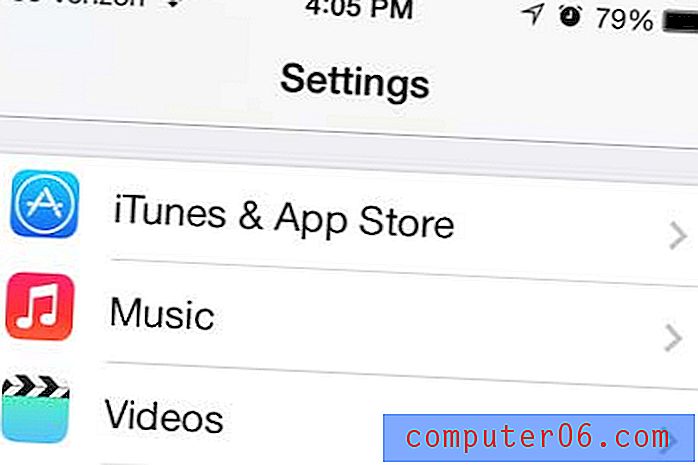
3. samm: puudutage ekraani ülaservas oma Apple ID-d.
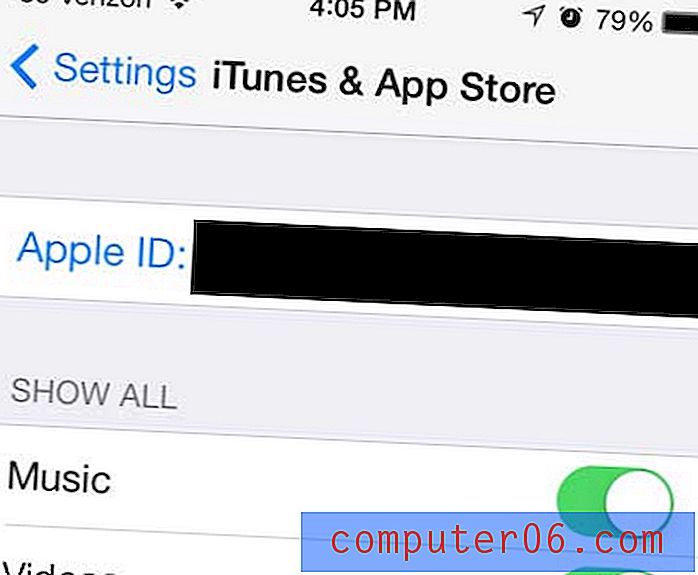
4. samm: puudutage ekraani keskel nuppu Logi välja .

Kui soovite hiljem oma Apple ID kontole sisse logida, võite sellele ekraanile naasta ja oma Apple ID ja parooli uuesti sisestada.
Kokkuvõte - kuidas iPhone'ist Apple ID-st välja logida
- Avage Seaded .
- Avage iTunes ja App Store .
- Valige oma Apple ID .
- Puudutage nuppu Logi välja .
Kas teil on iTunesis palju telesaateid või filme ja soovite, et saaksite neid hõlpsalt oma teleris vaadata? Apple TV annab teile selle tegemiseks lihtsa viisi. Lisateave Apple TV kohta ja lisateave ühe seal pakutava taskukohaseima Apple'i toote kohta.
Kas olete väsinud tüütutest telemarkkinoijatest, kes helistavad teie iPhone'ile? Siit saate teada, kuidas iOS 7-s helistajaid blokeerida.